Trong kỷ nguyên số, khi ứng dụng di động đã trở thành một phần không thể thiếu của cuộc sống, các ứng dụng gốc (native apps) dành cho máy tính lại có phần hạn chế, đặc biệt là đối với các dịch vụ web. Mặc dù các trình duyệt lớn như Chrome hay Safari đã cung cấp tính năng “cài đặt website thành ứng dụng”, nhưng những giải pháp này thường chỉ là một phím tắt hoặc một cửa sổ trình duyệt tách biệt, vẫn còn phụ thuộc chặt chẽ vào trình duyệt mẹ. Điều này có nghĩa là nếu bạn đóng trình duyệt, ứng dụng của bạn cũng sẽ biến mất, gây ra sự bất tiện và không thực sự mang lại trải nghiệm độc lập như một ứng dụng desktop thực thụ. Chính vì vậy, nhiều người dùng công nghệ tại Việt Nam đang tìm kiếm một giải pháp mạnh mẽ hơn để biến các trang web yêu thích thành những ứng dụng desktop hoàn chỉnh, hoạt động độc lập và tối ưu hóa quy trình làm việc.
Nativefier: Giải Pháp Tối Ưu Biến Mọi Website Thành Ứng Dụng Desktop Riêng Biệt
Như đã đề cập, các tính năng tích hợp sẵn trong trình duyệt để “cài đặt website thành ứng dụng” có một hạn chế lớn: chúng vẫn bị “cầm chân” bởi trình duyệt gốc. Dù có thể có biểu tượng riêng trên thanh dock của Mac hay thanh tác vụ của Windows, chúng thực chất vẫn chỉ là một tab trình duyệt được ẩn đi. Điều này khiến việc quản lý các ứng dụng web độc lập trở nên khó khăn, đặc biệt khi bạn muốn duy trì trạng thái hoạt động của một ứng dụng mà không cần mở trình duyệt chính.
Nativefier mang đến một cách tiếp cận hoàn toàn khác biệt. Công cụ này sử dụng Electron, một framework mạnh mẽ cho phép phát triển ứng dụng desktop đa nền tảng bằng các công nghệ web, để “đóng gói” (wrap) các ứng dụng web thành những ứng dụng desktop độc lập hoàn toàn. Điều này có nghĩa là ứng dụng được tạo ra sẽ chạy riêng biệt với trình duyệt của bạn. Bạn có thể thoải mái thoát Chrome hay Safari mà ứng dụng web quản lý công việc, ứng dụng chat, hay ứng dụng Reddit (như hình trên) của bạn vẫn sẽ hoạt động bình thường.
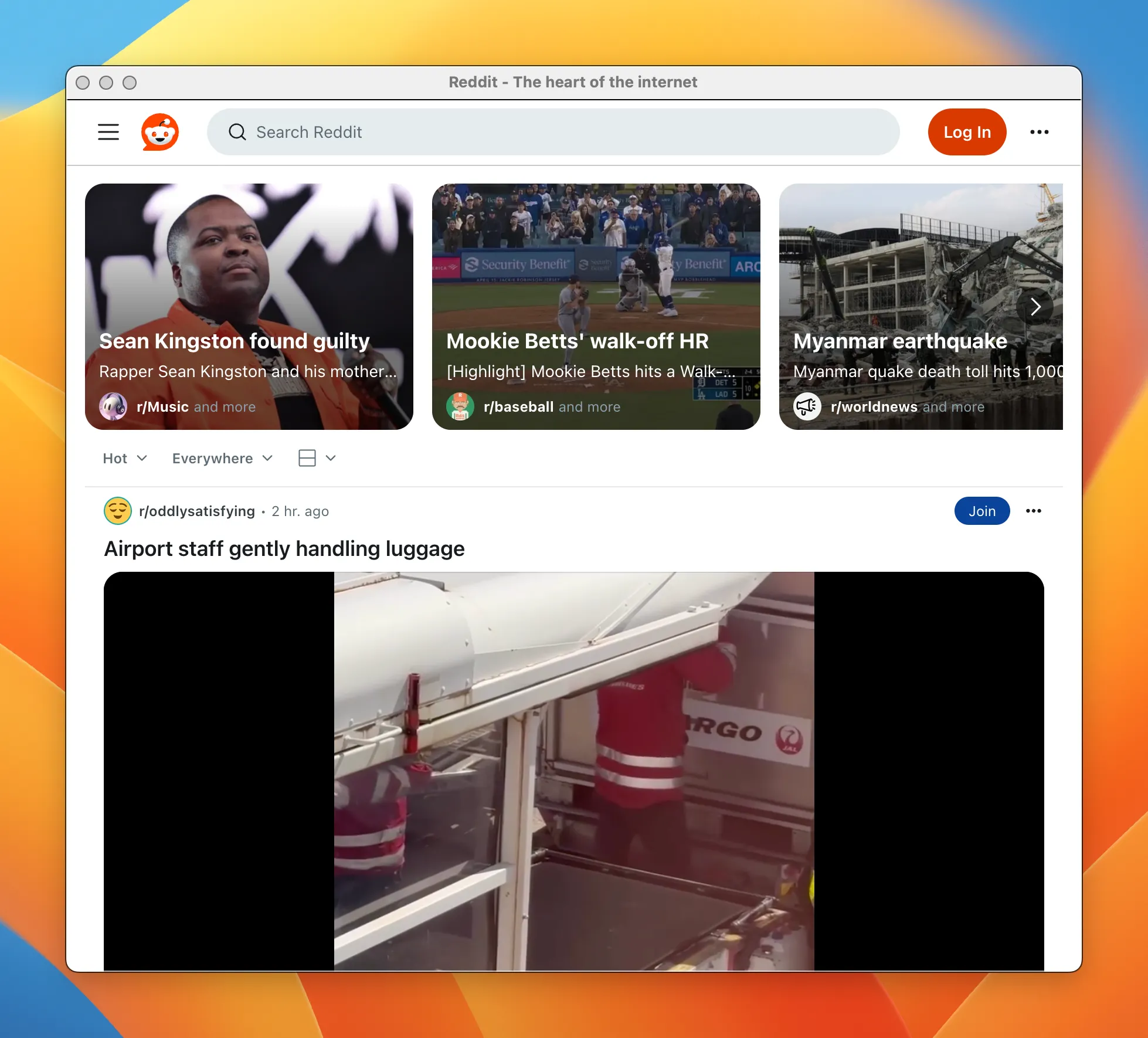 Ứng dụng Reddit độc lập được tạo bằng Nativefier trên desktop
Ứng dụng Reddit độc lập được tạo bằng Nativefier trên desktop
Nhờ vậy, các ứng dụng web này có thể mang lại cảm giác giống như phần mềm gốc trên máy tính. Chúng sở hữu biểu tượng riêng trên dock hoặc thanh tác vụ, cài đặt thông báo độc lập và hoạt động trong các cửa sổ riêng biệt. Đối với những người cần sự tổ chức cao độ, đặc biệt khi làm việc trên laptop với một màn hình duy nhất, Nativefier đã chứng tỏ giá trị không thể thiếu trong việc duy trì năng suất và sự tập trung. Việc có các ứng dụng riêng biệt giúp giảm thiểu sự lộn xộn của các tab trình duyệt và cho phép người dùng chuyển đổi giữa các tác vụ một cách mượt mà hơn.
Những Điều Cần Cân Nhắc Khi Sử Dụng Nativefier
Dù mang lại nhiều lợi ích, Nativefier cũng có những điểm cần lưu ý. Vì được xây dựng trên Electron, các ứng dụng tạo ra có thể tiêu tốn tài nguyên hệ thống nhiều hơn so với một tab trình duyệt thông thường. Nguyên nhân là do mỗi ứng dụng Electron sẽ khởi động một tiến trình trình duyệt chuyên dụng riêng (cùng với các hoạt động nội bộ khác liên quan đến người dùng/phần cứng). Tuy nhiên, đây chủ yếu là mối lo ngại đối với các máy tính cũ hoặc có cấu hình thấp; trên các hệ thống tầm trung đến cao cấp, vấn đề này thường không đáng kể và không ảnh hưởng đáng kể đến hiệu suất chung.
Bạn cũng cần chuẩn bị tinh thần để đăng nhập lại vào mỗi trang web khi biến chúng thành ứng dụng Nativefier. Tuy nhiên, tùy thuộc vào trường hợp sử dụng, đây lại có thể là một điểm cộng. Chẳng hạn, Nativefier cho phép tôi có các ứng dụng riêng biệt cho tài khoản Twitch streamer của mình cũng như các tài khoản phụ hoặc tài khoản bot mà tôi sử dụng cho các tác vụ tự động hóa. Nếu bạn thường xuyên làm việc với nhiều tài khoản hoặc vai trò khác nhau trong công việc hay đời sống cá nhân, Nativefier chắc chắn là một công cụ đáng để trải nghiệm để tối ưu hóa quy trình làm việc và quản lý tài khoản một cách hiệu quả.
Hướng Dẫn Cài Đặt và Sử Dụng Nativefier Trên Mac
Người dùng Mac có thể dễ dàng cài đặt Nativefier thông qua Homebrew. Nếu bạn chưa có Homebrew, bạn cần cài đặt nó trước. Sau khi Homebrew đã sẵn sàng, bạn có thể thêm Nativefier bằng lệnh sau trong Terminal:
brew install nativefierGiờ đây, bạn đã sẵn sàng để biến một trang web thành ứng dụng. Trong Terminal, chạy lệnh:
nativefier "https://example.com"Mặc định, lệnh này sẽ tạo ứng dụng trong thư mục chính của bạn. Tuy nhiên, bạn cũng có thể chỉ định thư mục cài đặt đích, ví dụ:
nativefier -o ~/Applications "https://example.com"Hãy thay thế “~/Applications” bằng đường dẫn tệp phù hợp nhất với cách tổ chức và quy trình làm việc của bạn. Bạn luôn có thể di chuyển ứng dụng đến nơi khác sau này mà không gặp bất kỳ vấn đề nào.
Khởi chạy ứng dụng mới từ Finder, Spotlight hoặc thư mục Ứng dụng của bạn. Nếu bạn muốn một trang web hoạt động theo một cách nhất định, Nativefier cung cấp rất nhiều tùy chọn tùy chỉnh — chẳng hạn như bật thông báo, điều chỉnh user agent hoặc đặt tên cho ứng dụng.
Hướng Dẫn Cài Đặt và Sử Dụng Nativefier Trên Windows
Người dùng Windows có thể cài đặt Nativefier thông qua Node.js. Đầu tiên, hãy cài đặt Node.js từ trang web chính thức.
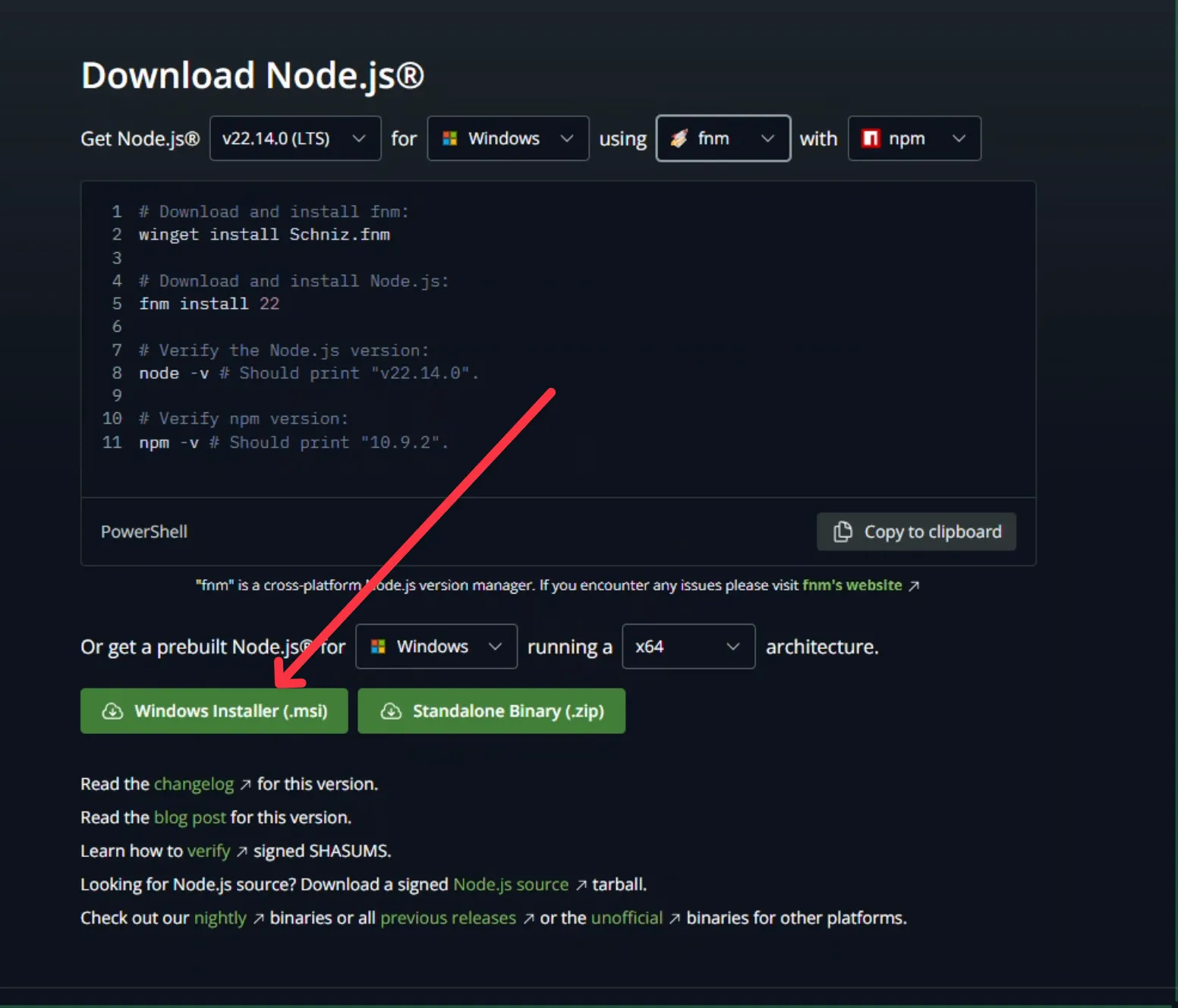 Tải xuống trình cài đặt Node.js chính thức cho Windows để sử dụng Nativefier
Tải xuống trình cài đặt Node.js chính thức cho Windows để sử dụng Nativefier
Tôi khuyên bạn nên chọn phiên bản cài đặt qua trình cài đặt (installer), quá trình này thường bao gồm việc nhấp và xác nhận các tùy chọn cài đặt mặc định. Khi Node.js đã cài đặt xong, bạn có thể sử dụng Command Prompt để cài đặt Nativefier toàn cục (globally) bằng lệnh sau:
npm install -g nativefierTạo một ứng dụng cũng dễ dàng không kém. Trong terminal, chạy:
nativefier "https://example.com"Chỉ trong vài giây, bạn sẽ có một ứng dụng hoạt động độc lập và đưa bạn thẳng đến Twitch Dashboard của mình!
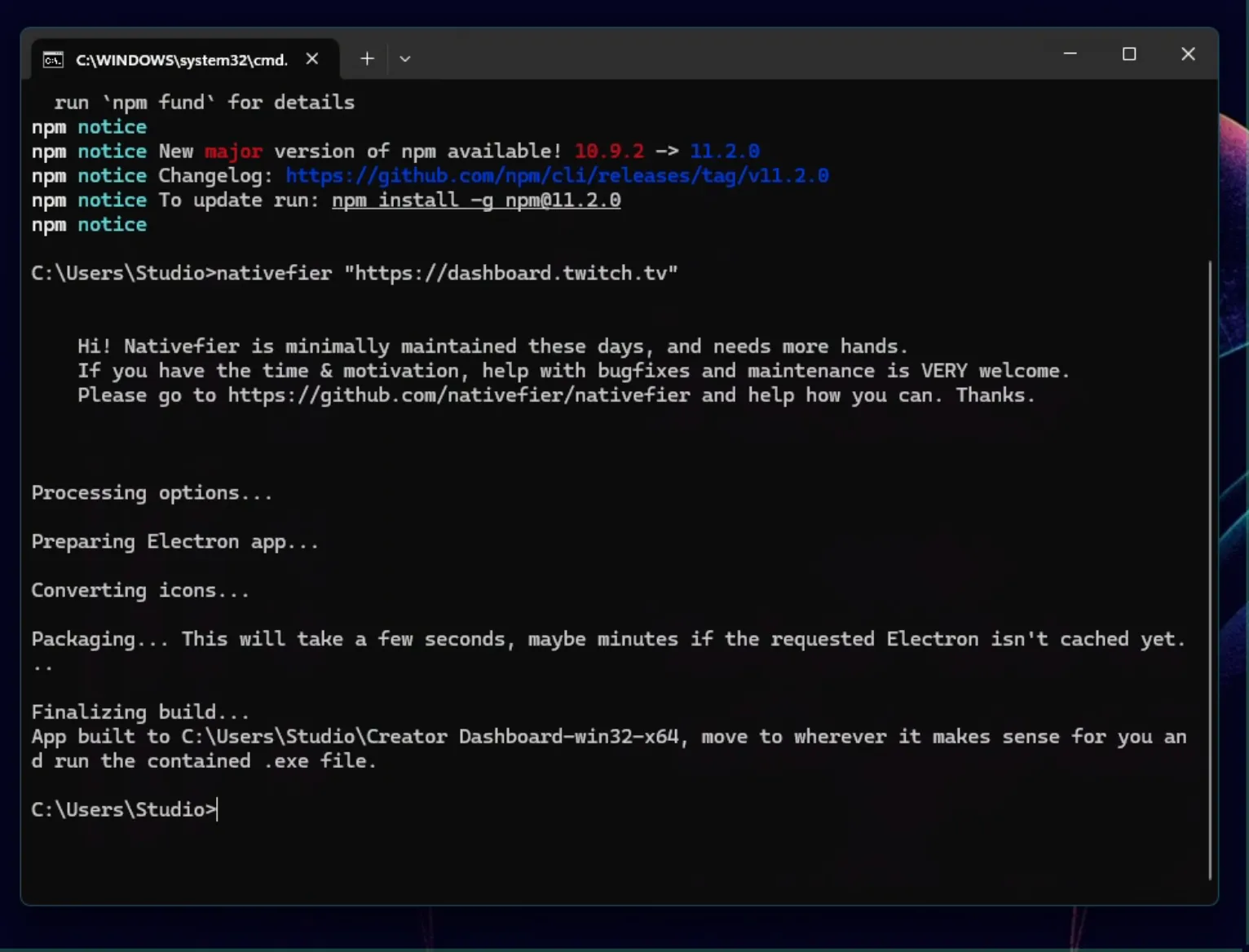 Tạo ứng dụng Twitch Dashboard độc lập bằng Nativefier trên máy tính Windows
Tạo ứng dụng Twitch Dashboard độc lập bằng Nativefier trên máy tính Windows
Ứng dụng kết quả sẽ xuất hiện trong thư mục người dùng của bạn. Bạn có thể chỉ định một đích đến khác nếu cần:
nativefier -o "C:UsersYourNameDesktop" "https://example.com"Từ đó, chỉ cần nhấp đúp vào ứng dụng để chạy nó như bất kỳ chương trình Windows nào khác. Nếu ứng dụng không khởi chạy đúng cách, bạn có thể cần cài đặt các phụ thuộc bổ sung, nhưng đối với hầu hết người dùng, nó sẽ hoạt động ngay lập tức.
Hướng Dẫn Cài Đặt và Sử Dụng Nativefier Trên Linux
Người dùng Linux cũng sẽ cần Node.js, có thể được cài đặt thông qua trình quản lý gói của họ, cách này có thể khác nhau giữa các bản phân phối. Trên các hệ thống dựa trên Debian như Ubuntu, chạy:
sudo apt install nodejs npmSau đó, cài đặt Nativefier:
npm install -g nativefierBây giờ bạn có thể tạo ứng dụng với:
nativefier "https://example.com"Giống như trong hai phần trước, bạn có thể chỉ định vị trí đầu ra:
nativefier -o ~/Desktop "https://example.com"Tùy thuộc vào bản phân phối của bạn, bạn có thể cần điều chỉnh quyền trước khi khởi chạy ứng dụng.
Kết Luận
Nativefier là một công cụ mạnh mẽ và vô cùng hữu ích để biến các trang web thành ứng dụng độc lập, giải phóng chúng khỏi sự phụ thuộc vào trình duyệt và giúp chúng tích hợp sâu hơn vào môi trường desktop của bạn, từ đó trở nên dễ nhìn và dễ quản lý hơn. Mặc dù các giải pháp tích hợp sẵn trong trình duyệt có thể phù hợp với một số người, tính độc lập vượt trội của Nativefier làm cho nó trở thành một lựa chọn đáng cân nhắc – đặc biệt nếu bạn cần truy cập liên tục vào một ứng dụng web mà không phải lo lắng về việc trình duyệt bị treo hoặc sự lộn xộn của hàng tá tab.
Hãy lưu ý rằng chi phí tài nguyên của Electron có thể dễ nhận thấy trên các hệ thống cấu hình thấp, và việc xử lý phiên đăng nhập có thể khác nhau giữa các trang web. Tuy nhiên, nếu những đánh đổi này không làm bạn bận tâm, Nativefier chắc chắn nằm trong danh sách các công cụ hàng đầu giúp tạo ra một môi trường desktop tốt hơn, mượt mà hơn, phục vụ cả công việc và giải trí. Đừng ngần ngại khám phá và áp dụng Nativefier ngay hôm nay để tối ưu hóa trải nghiệm công nghệ của bạn!